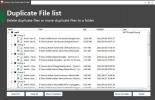WinMend File Splitter: Împărțiți fișiere și îmbinați fără aplicație
Trimiterea de fișiere mari prin e-mail nu a fost foarte plauzibilă până de curând și, totuși, diverse servicii de e-mail nu acceptă atașamente de fișiere foarte mari. Același lucru este valabil și pentru site-urile web de găzduire a fișierelor și chiar dacă acceptă fișiere de dimensiuni mari, solicită un fel de abonament premium. Dacă doriți să împărțiți un fișier mare în bucăți mici pentru a-l încărca pe un site web sau a-l trimite prin e-mail, atunci nu vă faceți griji, deoarece WinMend File Splitter e tot ce ai nevoie. Este o aplicație gratuită pentru Windows, care vine cu un utilitar integrat de împărțire a fișierelor și de tamplarie, permițându-vă să împărțiți fișierele în părți, specificând fie Numărul de blocuri sau Dimensiunea blocului, oricare ar trebui să îți dorești. Spre deosebire de majoritatea divizoarelor de fișiere și tamplarilor care necesită instrumentul principal pentru a reasambla blocurile divizate, acest program special creează un fișier BAT relativ după procesul de împărțire, iar rularea scriptului BAT aduce înapoi fișierul original prin îmbinarea acestuia. părți. Ar putea fi mai ușor?
Aplicația acceptă cinci limbi diferite, inclusiv engleză, maghiară și vietnameză. În plus, există și cinci teme diferite ale interfeței de utilizare, care includ negru, albastru, portocaliu, roșu și verde.
Împărțirea unui fișier este destul de simplă. Sub Split File fila, vi se cere să selectați Fișier sursă și Ieșire director. Odată selectat, vi se oferă două opțiuni pentru a vă împărți fișierul. Dacă sunteți precaut cu privire la constrângerile de dimensiune, încercați să împărțiți fișierul în mai multe părți, specificând valoarea de sub Specificați numărul de blocuri secțiune. În caz contrar, puteți da clic Specificați dimensiunea blocului pentru a introduce o dimensiune personalizată în MB. Instrumentul vă va informa și despre Dimensiunea fișierelor sursă, dimensiunea blocului și Numărul de fișiere divizate înainte de a începe procesul. După ce totul este la locul său, faceți clic pe Despică butonul din partea de jos pentru a începe procesul.

Fișierul împărțit poate fi îmbinat cu ușurință înapoi, fie folosind BĂŢ fișier sau din interiorul aplicației în sine. Pentru a face acest ultim mod, mai întâi selectați Îmbinați fișierele fila și apoi faceți clic pe la care se adauga butonul pentru a adăuga părțile împărțite constând din extensia numită ca .WinmendSp0. După ce ați specificat directorul de ieșire, faceți clic pe Combina buton.
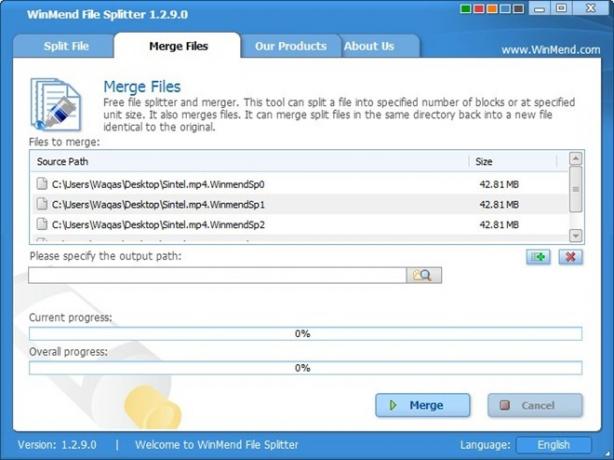
WinMend File Splitter funcționează atât pe edițiile OS pe 32 de biți, cât și pe 64 de biți ale Windows XP, Windows Vista, Windows 7 și Windows 8. Testarea a fost efectuată pe Windows 7 Ultimate, pe 64 de biți.
Descărcați WinMend File Splitter
Dacă v-a plăcut acest instrument, faceți clic aici pentru a verifica și alte separatoare de fișiere pe care le-am acoperit anterior.
Căutare
Postări Recente
Găsiți și ștergeți fișiere duplicate sau mutați-le într-un alt dosar
De-a lungul timpului, o mulțime de fișiere se acumulează pe hard di...
Alternative pentru caracteristicile eliminate în Windows 10
Windows 10 este setat să fie lansat pe 29 iulie 2015 și, în pregăti...
Cum să resetați preferințele pentru Spotlight Windows în Windows 10
Windows Spotlight vă pune fotografii uimitoare ecran de blocare. Da...